O Hp Device Monitoring.framework problému
Před pár dny začali uživatelé Macu z celého světa hlásit, že dostávají upozornění Společnosti Apple na adresu Hp Device Monitoring.framework „poškodí váš počítač“ s možnostmi „Zobrazit ve Finderu“ a „OK“. Bez ohledu na to, co uživatelé dělají, budou se automaticky otevíná písmena stále objevovat znovu a znovu, což podle některých uživatelů činí počítač v podstatě nepoužitelným. Podobné problémy se zdají být hlášeny uživateli aplikace Amazon Music stejně. Zdá se, že problém se týká pouze počítačů Mac, které mají Catalina a Mojave OS, High Sierra a starší verze se nezdá být ovlivněny tímto. 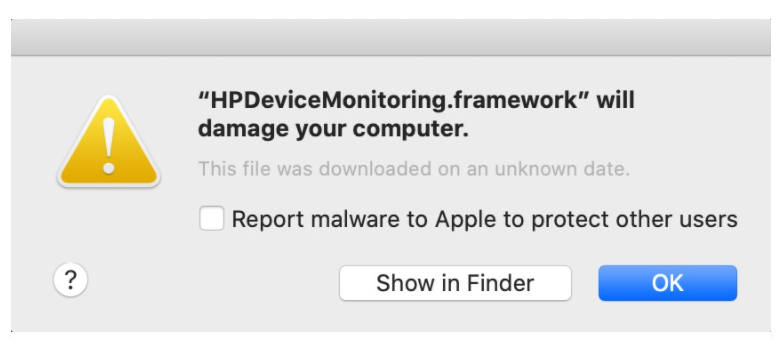 Hp Device Monitoring.framework není nějaký druh malwaru, a patří k tiskárnám HP. Vyskakovací oblasti se řítek zdá být zobrazeno apple XProtect, který je součástí bezpečnostního systému Společnosti Apple Gatekeeper. Gatekeeper se chová jako anti-virus a identifikuje / zakáže malware. Bloger Mac Howard Oakley suggested má, že se zpráva zobrazí, protože macOS kontroluje podpis tiskárny HP, ale je řečeno, že jeho podpisový certifikát byl odvolán.
Hp Device Monitoring.framework není nějaký druh malwaru, a patří k tiskárnám HP. Vyskakovací oblasti se řítek zdá být zobrazeno apple XProtect, který je součástí bezpečnostního systému Společnosti Apple Gatekeeper. Gatekeeper se chová jako anti-virus a identifikuje / zakáže malware. Bloger Mac Howard Oakley suggested má, že se zpráva zobrazí, protože macOS kontroluje podpis tiskárny HP, ale je řečeno, že jeho podpisový certifikát byl odvolán.
Registr reported později, že problém vznikl, když hp Inc požádal Apple odvolat své certifikáty podpisu ovladače tiskárny kód.
„Neúmyslně jsme odvolali přihlašovací údaje u některých starších verzí ovladačů Mac. To způsobilo dočasné narušení pro tyto zákazníky a spolupracujeme se společností Apple na obnovení ovladačů,“ hp Inc později řekl Registr.
Jak vyřešit Hp Device Monitoring.framework chybu
Problém bude pravděpodobně pokračovat až do vydání aktualizace. Ale naštěstí, jak HP a Apple jsou si vědomi problému, takže by měla být brzy opravena. Toto ohromující chování únosce, jako je Hpdevicemonitoring.framework, Search Marquis nebo Productimprovementstudy.hptask může někteří uživatelé strach, že jejich Mac byl napaden nebezpečnější hrozbou, například trojského koně, nebo Ransomware soubor-šifrování infekce. Dobrou zprávou máme pro vás tady je, že většina únosců nejsou jako to v tom smyslu, že nemohou poškodit váš systém nebo nepořádek s vašimi daty. Nicméně, to neznamená, že jsou naprosto bezpečné buď, což je důvod, proč odinstalování je stále vhodnější.
Do té doby by se uživatelé měli pokusit odstranit tiskárnu ze svých Maců a nainstalovat ji znovu. Někteří uživatelé hlásili, že to fungovalo pro ně. Pro ostatní uživatele, pomocí AirPrint na jejich tiskárně HP zdá se, že pracoval jako řešení. Jedná se však o neoficiální řešení a problémy, které ještě musí být oficiálně vyřešeny.
Offers
Stáhnout nástroj pro odstraněníto scan for Hp Device Monitoring.frameworkUse our recommended removal tool to scan for Hp Device Monitoring.framework. Trial version of provides detection of computer threats like Hp Device Monitoring.framework and assists in its removal for FREE. You can delete detected registry entries, files and processes yourself or purchase a full version.
More information about SpyWarrior and Uninstall Instructions. Please review SpyWarrior EULA and Privacy Policy. SpyWarrior scanner is free. If it detects a malware, purchase its full version to remove it.

WiperSoft prošli detaily WiperSoft je bezpečnostní nástroj, který poskytuje zabezpečení před potenciálními hrozbami v reálném čase. Dnes mnoho uživatelů mají tendenci svobodného soft ...
Stáhnout|více


Je MacKeeper virus?MacKeeper není virus, ani je to podvod. Sice existují různé názory o programu na internetu, spousta lidí, kteří tak notoricky nenávidí program nikdy nepoužíval a jsou je ...
Stáhnout|více


Tvůrci MalwareBytes anti-malware nebyly sice v tomto podnikání na dlouhou dobu, dělají si to s jejich nadšení přístupem. Statistika z takových webových stránek jako CNET ukazuje, že tento ...
Stáhnout|více
Quick Menu
krok 1. Odinstalujte Hp Device Monitoring.framework a související programy.
Odstranit Hp Device Monitoring.framework ze Windows 8
Klepněte pravým tlačítkem v levém dolním rohu obrazovky. Jakmile objeví Menu rychlý přístup, zvolit vybrat ovládací Panel programy a funkce a vyberte odinstalovat software.


Z Windows 7 odinstalovat Hp Device Monitoring.framework
Klepněte na tlačítko Start → Control Panel → Programs and Features → Uninstall a program.


Odstranit Hp Device Monitoring.framework ze systému Windows XP
Klepněte na tlačítko Start → Settings → Control Panel. Vyhledejte a klepněte na tlačítko → Add or Remove Programs.


Odstranit Hp Device Monitoring.framework z Mac OS X
Klepněte na tlačítko Go tlačítko v horní levé části obrazovky a vyberte aplikace. Vyberte složku aplikace a Hledat Hp Device Monitoring.framework nebo jiný software pro podezřelé. Nyní klikněte pravým tlačítkem myši na každé takové položky a vyberte možnost přesunout do koše, a pak klepněte na ikonu koše a vyberte vyprázdnit koš.


krok 2. Odstranit Hp Device Monitoring.framework z vašeho prohlížeče
Ukončit nežádoucí rozšíření z aplikace Internet Explorer
- Klepněte na ikonu ozubeného kola a jít na spravovat doplňky.


- Vyberte panely nástrojů a rozšíření a eliminovat všechny podezřelé položky (s výjimkou Microsoft, Yahoo, Google, Oracle nebo Adobe)


- Ponechejte okno.
Změnit domovskou stránku aplikace Internet Explorer, pokud byl pozměněn virem:
- Klepněte na ikonu ozubeného kola (menu) v pravém horním rohu vašeho prohlížeče a klepněte na příkaz Možnosti Internetu.


- V obecné kartu odstranit škodlivé adresy URL a zadejte název vhodné domény. Klepněte na tlačítko použít uložte změny.


Váš prohlížeč nastavit tak
- Klepněte na ikonu ozubeného kola a přesunout na Možnosti Internetu.


- Otevřete kartu Upřesnit a stiskněte tlačítko obnovit


- Zvolte Odstranit osobní nastavení a vyberte obnovit jeden víc času.


- Klepněte na tlačítko Zavřít a nechat váš prohlížeč.


- Pokud jste nebyli schopni obnovit vašeho prohlížeče, používají renomované anti-malware a prohledat celý počítač s ním.
Smazat Hp Device Monitoring.framework z Google Chrome
- Přístup k menu (pravém horním rohu okna) a vyberte nastavení.


- Vyberte rozšíření.


- Eliminovat podezřelé rozšíření ze seznamu klepnutím na tlačítko koše vedle nich.


- Pokud si nejste jisti, které přípony odstranit, můžete je dočasně zakázat.


Obnovit domovskou stránku a výchozí vyhledávač Google Chrome, pokud byl únosce virem
- Stiskněte tlačítko na ikonu nabídky a klepněte na tlačítko nastavení.


- Podívejte se na "Otevření konkrétní stránku" nebo "Nastavit stránky" pod "k zakládání" možnost a klepněte na nastavení stránky.


- V jiném okně Odstranit škodlivý vyhledávací stránky a zadejte ten, který chcete použít jako domovskou stránku.


- V části hledání vyberte spravovat vyhledávače. Když ve vyhledávačích..., odeberte škodlivý hledání webů. Doporučujeme nechávat jen Google, nebo vaše upřednostňované Vyhledávací název.




Váš prohlížeč nastavit tak
- Pokud prohlížeč stále nefunguje požadovaným způsobem, můžete obnovit jeho nastavení.
- Otevřete menu a přejděte na nastavení.


- Stiskněte tlačítko Reset na konci stránky.


- Klepnutím na tlačítko Obnovit ještě jednou v poli potvrzení.


- Pokud nemůžete obnovit nastavení, koupit legitimní anti-malware a prohledání počítače.
Odstranit Hp Device Monitoring.framework z Mozilla Firefox
- V pravém horním rohu obrazovky stiskněte menu a zvolte doplňky (nebo klepněte na tlačítko Ctrl + Shift + A současně).


- Přesunout do seznamu rozšíření a doplňky a odinstalovat všechny podezřelé a neznámé položky.


Změnit domovskou stránku Mozilla Firefox, pokud byl pozměněn virem:
- Klepněte v nabídce (pravém horním rohu), vyberte možnosti.


- Na kartě Obecné odstranit škodlivé adresy URL a zadejte vhodnější webové stránky nebo klepněte na tlačítko Obnovit výchozí.


- Klepnutím na tlačítko OK uložte změny.
Váš prohlížeč nastavit tak
- Otevřete nabídku a klepněte na tlačítko Nápověda.


- Vyberte informace o odstraňování potíží.


- Tisk aktualizace Firefoxu.


- V dialogovém okně potvrzení klepněte na tlačítko Aktualizovat Firefox ještě jednou.


- Pokud nejste schopni obnovit Mozilla Firefox, Prohledejte celý počítač s důvěryhodné anti-malware.
Odinstalovat Hp Device Monitoring.framework ze Safari (Mac OS X)
- Přístup k menu.
- Vyberte předvolby.


- Přejděte na kartu rozšíření.


- Klepněte na tlačítko Odinstalovat vedle nežádoucích Hp Device Monitoring.framework a zbavit se všech ostatních neznámých položek stejně. Pokud si nejste jisti, zda je rozšíření spolehlivé, nebo ne, jednoduše zrušte zaškrtnutí políčka Povolit pro dočasně zakázat.
- Restartujte Safari.
Váš prohlížeč nastavit tak
- Klepněte na ikonu nabídky a zvolte Obnovit Safari.


- Vyberte možnosti, které chcete obnovit (často všechny z nich jsou vybrána) a stiskněte tlačítko Reset.


- Pokud nemůžete obnovit prohlížeč, prohledejte celou PC s autentickou malware odebrání softwaru.
Site Disclaimer
2-remove-virus.com is not sponsored, owned, affiliated, or linked to malware developers or distributors that are referenced in this article. The article does not promote or endorse any type of malware. We aim at providing useful information that will help computer users to detect and eliminate the unwanted malicious programs from their computers. This can be done manually by following the instructions presented in the article or automatically by implementing the suggested anti-malware tools.
The article is only meant to be used for educational purposes. If you follow the instructions given in the article, you agree to be contracted by the disclaimer. We do not guarantee that the artcile will present you with a solution that removes the malign threats completely. Malware changes constantly, which is why, in some cases, it may be difficult to clean the computer fully by using only the manual removal instructions.
